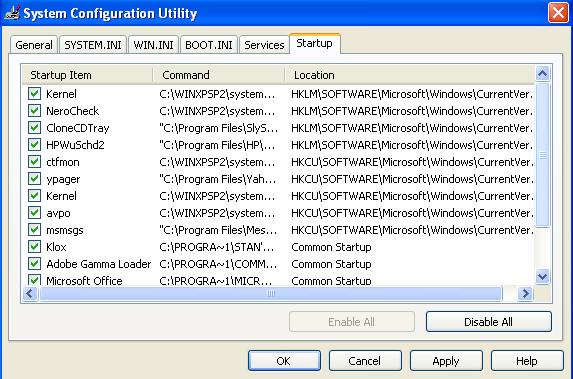[ دوشنبه 6 دی 1389 ] [ 5:28 PM ] - مسعود نودوشنی
[ نظرات0 ]
مطمئنأ تمامی شما نرم افزار مایکروسافت پاورپوینت را میشناسید. به وسیله پاورپوینت میتوانید اسلایدهایی از ناگفتنی های خود فراهم آورید، آن را تزئین کنید و در نهایت بر روی صفحه نمایش یا به كمك یك ویدیو پروژكتور بر روی پرده به نمایش درآورید. محیط این نرم افزار بر عكس محیط MS Word جای گزافه گویی نیست، بلكه شما در آن رئوس مطالب را می گویید و شكلها و نمودارهای خود را در آن نمایش می دهید و در نهایت آنچه در ذهنتان می گذرد و در قالب بیان نمی گنجد را به تصویر میکشید. اسلایدهای حاصل در اصل پوستری از سخنان شما هستند. نکات کلیدی خاصی در پاورپوینت نهفته است که با دانستن آنها میتوانید به این بوم متحرک ، طراوت بیشتری ببخشید. در این ترفند قصد داریم به معرفی این نکات اساسی و کلیدی بپردازیم.
[ دوشنبه 6 دی 1389 ] [ 5:21 PM ] - مسعود نودوشنی
[ نظرات0 ]
[ دوشنبه 6 دی 1389 ] [ 5:21 PM ] - مسعود نودوشنی
[ نظرات0 ]
[ دوشنبه 6 دی 1389 ] [ 5:20 PM ] - مسعود نودوشنی
[ نظرات0 ]
[ دوشنبه 6 دی 1389 ] [ 5:18 PM ] - مسعود نودوشنی
[ نظرات0 ]
غیر فعال كردن اجرای نرم افزار های نصب شده در هنگام بالا آمدن ویندوز از منوی استارت وارد Run می شویم و ... سپس عبارت msconfig را در كادر آن تایپ كرده و Ok می كنیم . بعد از انجام این كار پنجره ای مطابق شكل باز خواهد شد . كه تحت عنوان System Configuration Utility می باشد . حال وارد سربرگ Start Up آن می شویم لیست نرم افزار ها و برنامه های سیستم دیده می شود هر كدام را كه مورد نظر ماست از حالت انتخاب خارج كرده و سپس Ok می كنیم و یكبار ویندوز را ریستارت می كنیم تا تغییرات اعمال شود .
بعد از انجام این كار پنجره ای مطابق شكل باز خواهد شد . كه تحت عنوان System Configuration Utility می باشد . حال وارد سربرگ Start Up آن می شویم لیست نرم افزار ها و برنامه های سیستم دیده می شود هر كدام را كه مورد نظر ماست از حالت انتخاب خارج كرده و سپس Ok می كنیم و یكبار ویندوز را ریستارت می كنیم تا تغییرات اعمال شود .
[ دوشنبه 6 دی 1389 ] [ 5:16 PM ] - مسعود نودوشنی
[ نظرات0 ]
برای STANDBY نمودن سیستم با كیبرد، ابتدا کلید WINDOWS را فشار داده و پس از نمایش منوی START این بار كلیدهای U و سپس S را با اندكی مكث فشار دهید، خواهید دید كه سیستم STANDBY میشود.
[ دوشنبه 6 دی 1389 ] [ 5:15 PM ] - مسعود نودوشنی
[ نظرات0 ]
اگر تا به حال برای شما پیش آمده باشد که ویندوز شما دچار مشکلاتی شده باشد و از سرعت ویندوز کاسته شده باشد. به ناچار شما برای تعمیر ویندوز خود ویندوز را مجدداً نصب کرده اید و این کار کمی طول میکشد. یک را حل بهتر آنکه شما میتوانید از طریق رجیستری ویندوز خود را تعمیر کنید.هر چند هیچ کاری نمیتواند مانند نصب مجددا ویندوز موثر باشد ولی این ترفند فایلهای آسیب دیده یا پاک شده ویندوز را تعمیر یا دوباره آن را بر روی سیستم شما وارد میکند و بسیار موثر نیز میباشد. حال تعمیر ویندوز از طریق رجیستری را با هم دنبال میکنیم.
[ دوشنبه 6 دی 1389 ] [ 5:13 PM ] - مسعود نودوشنی
[ نظرات0 ]
بهتر است افراد درهنگام کار با مانتیور به صورت ارادى بیشتر پلک زده تا جریان اشک به صورت طبیعى بر روى چشم وجود داشته باشد.افرادى که ساعات متمادى در معرض مانیتور کامپیوتر هستند به دلیل توجه و تمرکز روى مانیتور، کمتر پلک مىزنند که این مسئله موجب کاهش جریان اشک چشم مىشود. وى توصیه کرد: بهتر است افراد درهنگام کار با مانتیور به صورت ارادى بیشتر پلک زده تا جریان اشک به صورت طبیعى بر روى چشم وجود داشته باشد و در صورت شدت علائم از قطره هاى استاندارد اشک چشم استفاده نمایند.
[ دوشنبه 6 دی 1389 ] [ 5:12 PM ] - مسعود نودوشنی
[ نظرات0 ]
Jerusalem:این ویروس مربوط به سال 1987 است که به عنوان یکی از موفقترین انواع اولیه ویروسها شناخته میشود. این ویروس در حافظه کامپیوتر قرار میگرفت و منتظر زمانی بود که فایل آلوده اجرا شود. این ویروس در روزهای جمعه فعال میشد. Stoned:این ویروس نیز به سال 1987 تعلق دارد و از نظر میزان آلوده سازی احتمالاً بیشترین آلودگی را ایجاد کرده است. Tequila:این ویروس در سال 1991 ایجاد شد و روش کارش به این صورت بود که خود را در سکتورهای هارد دیسک کپی میکرد و مستر بوت آن را تغییر میداد. خطرناک بودن این ویروس به این دلیل بود که قابل شناسایی و پاکسازی نبود. Michelangelo:این ویروس نیز مربوط به سال 1991 بود و سرعت بسیار کمی داشت و ماهها طول میکشید تا پخش شود. این ویروس در ششم مارس 1991 در روز تولد نویسندهاش پخش شد و کارش این بود که با کپی کردن اطلاعات در هارد کامپیوتر به صورت تصادفی باعث از بین رفتن سایر اطلاعات میشد. ILOVEYOU:این ویروس را مخربترین کرم تاریخ کامپیوتر میدانند. این کرم در سال 2000 در عرض یک روز 45 میلیون کامپیوتر از پنتاگون تا پارلمان بریتانیا را آلوده کرد. :Monopoly این کرم هم در سال 2000 به صورت ایمیل خود را منتشر میکرد. در این ایمیل عکسی از بیل گیتس مشاهده میشد. این ویروس هم تمام به تمام آدرسهایی که در ایمیل فرد وجود داشت حمله میکرد AnnaKournikova:این کرم در سال 2001 به اسم یکی از برترین تنیس بازان زن دنیا به وجود آمد و پس از کپی کردن خود در دایرکتوری ویندوز خود را برای تمام آدرسهای موجود در ایمیل افراد هم میفرستاد. Nimda:این کرم که در سال2001 ایجاد شد، علاوه بر کپی کردن خود در کامپیوتر و ایمیلهای افراد، به سرورهای شبکههای مختلف هم نفوذ میکرد در نتیجه شما با بازدید از سایتهای مختلف که سرورشان آلوده شده بودند نیز مورد هجوم این کرم قرار میگرفتید. این کرم باعث کاهش سرعت اینترنت در سراسر جهان شده بود. Sasser:این کرم در سال 2004 توسط یک نوجوان آلمانی ساخته شد و باعث میشد کامپیوترهایی که از سیستم عامل ویندوز 2000 و ایکس پی استفاده میکردند به طور ناگهانی ریست شوند. در استرالیا به دلیل نفوذ این کرم به شبکه کامپیوتری، قطارها مجبور به توقف میشدند زیرا نمیتوانستند با مرکز ارتباط برقرار کنند. در تایوان تمام ادارات پست مجبور به استفاده از خودکار و کاغذ شده بودند. Storm:این ویروس به یک سوپر کرم معروف شده بود (2007) که به طور مرتب تغییر شکل میداد این کرم 10 میلیون کامپیوتر را آلوده ساخت به این صورت که به شکل یک ایمیل که پیش بینی یک توفان را داشت، پخش میشد.
چیدمان داخلی یک اسلاید
سعی کنید اکثر تغییر و تحولات مورد نظر خود را از طریق روشهای کلی و استانداردی که Powerpoint ارائه می نماید انجام دهید. هر چیز در پاور پوینت در قاب مخصوص خود جای می گیرد. همین طوری نمی توان در یک اسلاید شروع به تایپ نمود. باید یک جعبه متنی داشته باشیم و در آن متن یا تیتر مورد نظر خود را بنویسیم. برای ارائه و نمایش مجموعه اسلایدهایتان بدون هول شدن F5 را بفشارید و برای رفتن از یک اسلاید به اسلاید بعدی کافی است یکبار ماوس را کلیک کنید و یا دکمه فلش سمت راست یا بالا را بفشارید. F5 نمایش را از اولین اسلاید شروع می کند.
ساختن اسلاید و پنهان کردن آن
گزینه Duplicate silde منوی Insert از اسلاید جاری یک کپی دیگر درست می کند. ترفند کلیک راست روی آیکن اسلاید برای حذف یا پنهان کردن اسلایدها نیز بسیار کارآمد است. امتحانش کنید Hidden یا پنهان بودن یک اسلاید برای اسلایدهای توضیحی که به کمک Hyperlink به سراغشان می رویم. ولی نمی خواهیم در روال عادی نمایش دیده شوند و فقط در صورتی که رویشان کلیک کنیم نشان داده شوند کلی به کار می آید.
اسلایدها افقی یا عمودی
می توانید بگویید اسلایدها Lanscape و Portrait باشند. برای این کار سراغ Page Setup از منوی File بروید. نمی توان در آن واحد در یک نمایش هم اسلاید عمودی داشت و هم اسلاید افقی.
برای چنین هدفی بایستی دو نمایش جداگانه بسازید و در اولی یک لینک به دومی ایجاد کنید. نمایش اول دارای تنظیم صفحات افقی و نمایش دوم دارای تنظیم صفحات عمودی می باشد. در خاتمه نمایش دوم درباره آن را لینک به نمایش اول می کنید.
در حین اجرای یک پرزنتیشن برای متوقف ساختن یا ادامه دادن نمایش در پرزنتیشن کلید S و یا علامت بعلاوه را بفشارید برای ختمه نمایش اسلایدها Esc و یا Ctrl + Break را بفشارید. برای رفتن به یک اسلاید با شماره خاص شماره اسلاید را وارد نموده Enter را فشارید. برای رفتن به اسلاید مخفی بعدی از کلید H استفاده کنید. برای رفتن به اولین اسلاید 1+Enter را بفشارید و یا آنکه هر دو دکمه ماوس را همزمان دو ثانیه نگهدارید.
توقف نمایش اسلایدها
برای آنکه در حین نمایش متوقف شوید و یک صفحه با زمینه مشکی رنگ نشان داده شود کلیه B را بفشارید. برای نمایش یک صفحه یا زمینه سفید کلید W را بفشارید.
استفاده از اشاره گر ماوس به عنوان پرینتر
برای نمایش یا مخفی کردن اشاره گر ماوس و همینطور نوار ابزار Slideshow در حین نمایش کلید A و یا علامت مساوی را بفشارید. (بعضی وقتها علامت سفید اشاره گر ماوس روی زمینه نمایش ما خیلی توی چشم می آید) برای تبدیل اشاره گر ماوس به یک نقطه رنگی مثل یک پوینتر Ctrl + P کمک بگیرید. برای مخفی کردن سریع نوار ابزار Slideshow کلید Ctrl + H و برای خاموش کردن آن ظرف 15 ثانیه Ctrl + U را بفشارید. برای نمایش دوباره اشاره گر ماوس Ctrl + A در خدمت شماست. برای اجرای انیمیشن بعدی یا رفتن به اسلاید بعدی از N استفاده کنید. برای قبلی هم از P استفاده نمایید.
ساختن یک اسلاید خلاصه مطالب
اگر به طور خلاصه در یک اسلاید بخواهید بگویید که در اسلایدهای بعدی چه خواهید گفت یک اسلاید خلاصه مطالب بسیار کارآمد خواهد بود. برای این کار به نمایش Slide Sorter از منوی View بروید و در آنجا اسلایدهای مورد نظر برای خلاصه سازی را با پایین نگهداشتن کلید Shift انتخاب کنید. سپس از نوار ابزار Slide Sorter گزینه Summary Slide را انتخاب کنید. این اسلاید خلاصه به صورت پیش فرض به عنوان دومین اسلاید نمایش قرار می گیرد و حاوی تیتر اسلایدهای منتخب خواهد بود. خلاصه مطالب به طور پیش فرض دارای رئوس مطالب تیترهای اسلایدهای موجود می باشد.
• با نگه داشتن کلید WIDNOWS، کلید R را بزنید مشاهده می کنید که پنجره RUN در سیستم شما اجرا می شود.
• با نگه داشتن کلید WINDOWS، کلید F را بزنید مشاهده می کنید که پنجره SEARCH برای شما فعال می شود .
• با نگه داشتن کلید WINDOWS، کلید U را بزنید مشاهده می کنید که برنامه UTILITY MANAGER فعال می شود .
1. ابتدا بر روی منو Start کلیک نموده و Run را انتخاب نمایید.
2. در قسمت Open عبارت sfc /scannow را تایپ نمایید و سپس گزینه Ok را بفشارید. توجه داشته باشید که یک فاصله بینsfc و/scannow وجود داشته باشد.
3. سپس CD ویندوز را درون CD-Rom خود قرار داده و صبر کنید تا مراحل سپری شود.